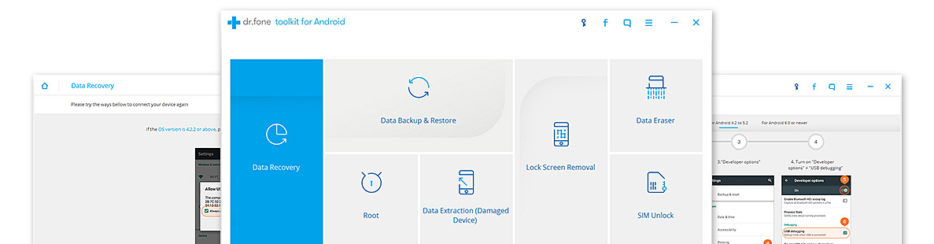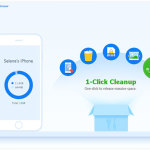Se ti trovi in questo articolo è probabile che tu abbia cancellato accidentalmente dati importanti dal tuo telefono Android (SMS, Foto, Contatti, Video, Musica, Chat WhatsApp, ecc…). Indipendentemente dal modello e marca del tuo dispositivo Android (Samsung, LG, Huawei, HTC, Xiaomi, Redmi, SonyXperia, Oppo, ecc…) c’è da dire che nel momento in cui si cancellano dei dati, questi dati non vengono (fortunatamente) rimossi in modo definitivo ma restano ancora per un po’ nelle celle della memoria interna del cellulare, in “attesa” di essere sovrascritti da nuove informazioni e altri dati.
Per recuperare dati cancellati su Android è però indispensabile utilizzare un software in grado di accedere alla memoria interna (o alla memoria della scheda SD) alla ricerca di tutti questi dati che si trovano in uno stato di “limbo” perché a rischio di sovrascrittura e rimozione definitiva.
Tra i tanti programmi di recupero dati Android disponibili sul Web, qui di seguito vogliamo segnalare i migliori. Ecco i tre programmi: UltData per Android, dr.Fone Android e Fonelab Android. Ecco come funzionano questi potenti strumenti software per recuperare i tuoi preziosi dati.
Sommario
A. Recupero dati Android dal Cestino
Su dispositivi Android, non esiste un “cestino” come lo si trova sui computer, dove i file cancellati vengono temporaneamente archiviati prima di essere eliminati definitivamente. Tuttavia, esistono alcune situazioni in cui è possibile recuperare file cancellati da una cartella simile a quella del cestino.
Infatti, se hai abilitato il backup e la sincronizzazione di Google Drive o di altri servizi di cloud storage, i file eliminati potrebbero essere presenti nel cestino di tali servizi. Vai all’applicazione di cloud storage che utilizzi (ad esempio, Google Drive), cerca la cartella “Cestino” o “Elementi eliminati” e controlla se i tuoi file sono lì.
B. UltData per Android
Tra i migliori software di recupero dati per Android c’è sicuramente UltData per Android come software di recupero dati per Android. Il motivo è che è al momento l’unico software in grado di eseguire il recupero di dati cancellati da dispositivi Android anche in assenza dei permessi di ROOT. Siccome tutti gli ultimi modelli di cellulari (Samsung, Huawei, Xiaomi, HTC, LG, ecc..) e ultime versioni Android non consentono più di abilitare questi permessi di ROOT, l’unico programma che ti permette di recuperare (o quanto meno provare a recuperare) dati cancellati su Android è UltData per Android.
Ecco i semplici passaggi che dovrai seguire per recuperare i dati cancellati dal tuo cellulare o tablet Android.
Passo 1: Scarica e installa il programma sul tuo PC Windows
Passo 2: Dopo l’installazione vedrai questa interfaccia principale

Step 3: Seleziona tipo di dati da recuperare
Cliccando su “Recover WhatsApp data” potrai provare a recuperare le chat WhatsApp. Se clicchi su Recover Lost Data potrai invece recuperare contatti, messaggi, registro chiamate, foto, video, audio e documenti.
Step 4: Collega il cellulare Android al computer con il suo cavo USB. Ti verrà chiesto di abilitare il debug usb sul dispositivo (leggi come attivare debug usb)
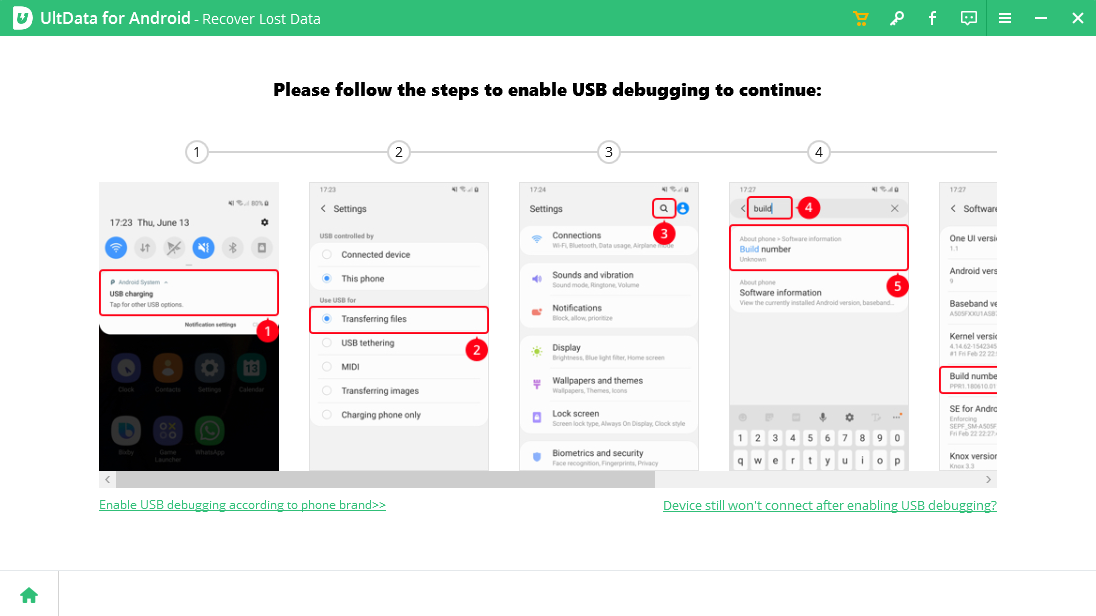
Sullo schermo del telefono verifica e clicca su “Consenti” per procedere.

Step 5: Scegli i dati da ricercare nella memoria del telefono
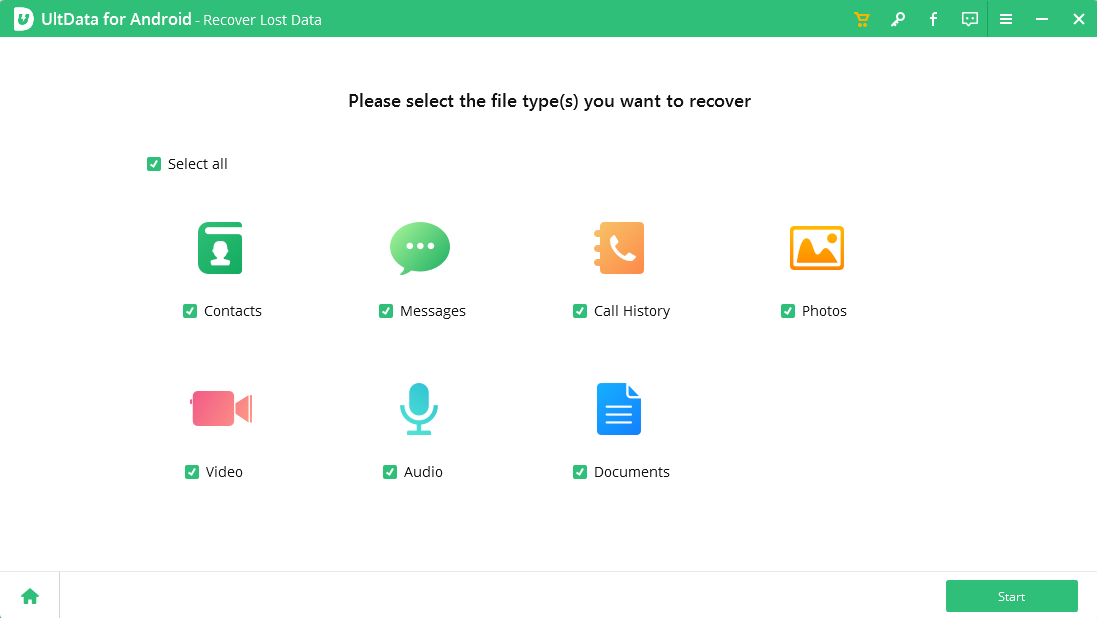
Step 6: Clicca su START per avviare la scansione
Al termine della scansione scegli i dati da recuperare e clicca su RECOVER per salvarli sul tuo computer
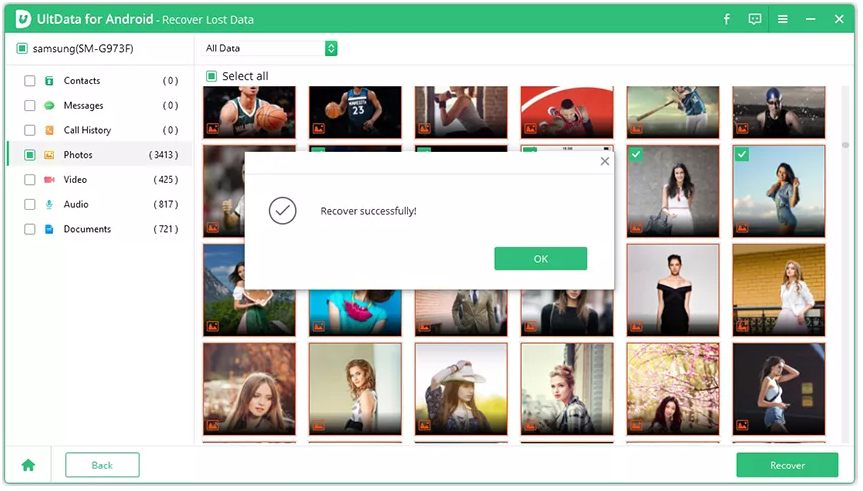
Con questo programma potrai recuperare quasi tutti i tipi di dati cancellati, anche le foto. A tal proposito dai un’occhiata a come recuperare foto cancellate su Android.
C. Recuperare file cancellati Android con dr.Fone
Quando si vogliono recuperare file cancellati dal cellulare, indipendentemente se è un dispositivo Android o iOS, bisogna fare attenzione a non usare ulteriormente il dispositivo per evitare che quei dati cancellati ma presenti in memoria vengano rimossi definitivamente perchè sovrascritti da nuovi file. Poi, ovviamente, bisogna affrettarsi a cercare di recuperare tali dati perché più tempo passa dal momento della cancellazione e più difficile sarà il recupero.
dr.Fone per Android è uno dei migliori programmi di recupero dati Android disponibili sul mercato. Qui di seguito il link da cui potrai scaricare la versione di prova gratuita del programma (per Windows e Mac), grazie al quale potrai avviare la scansione del cellulare e capire se e quali dati sono ancora recuperabili. A differenza di Ultdata per Android, drfone richiede i permessi di root per recuperare alcune tipologie di dati.
Link Download versione demo:
Dopo l’installazione del programma si aprirà questa schermata iniziale:

Clicca sulla funzione RECUPERO a sinistra della finestra e il programma ti chiederà di collegare il tuo Android al PC tramite cavo USB.

Prima di collegare l’Android al computer, su di esso dovrai attivare il debug USB, indispensabile per far comunicare il cellulare col computer. Fatto ciò procedi al collegamento e dr.Fone rileverà subito il dispositivo Android.
A questo punto potrai andare avanti nel processo e il programma ti chiederà quali dati vuoi cercare di recuperare (contatti, messaggi, registro chiamate, chat whatsapp, foto, audio, video, documenti, e così via…)

Infine avvia la scansione e attendi che dr.Fone mostri tutti i dati trovati nella memoria, suddivisi per tipologia. Vedrai una schermata del genere, grazie alla quale potrai vedere in anteprima i dati recuperabili:
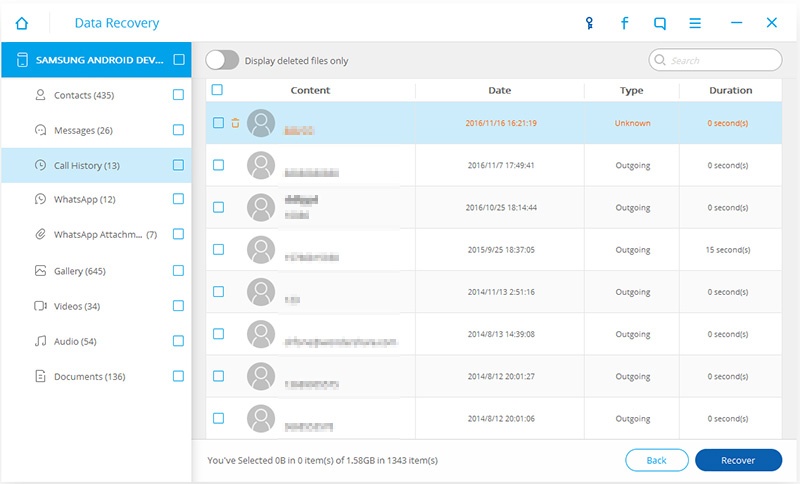
Per finire seleziona i dati da recuperare e clicca su “RECUPERA” per salvarli sul tuo computer (il tasto “recupera” non è attivo nella versione demo del programma perchè occorre acquistare la licenza per abilitare tale funzione).
Tutto qui! La potenza di dr.Fone sta nella sua elevata compatibilità con dispositivi Android, infatti consente di effettuare il recupero dati anche senza root su migliaia di modelli di cellulari Android.
D. Recupero file cancellati Android con FoneLab
Un altro ottimo programma in grado di recuperare dati cancellati su Samsung, Huawei, HTC e tanti altri dispositivi Android è FoneLab per Android.
Il procedimento da seguire è molto simile a quanto visto sopra con dr.Fone. Cambia solo la grafica e il motore di recupero dati. Per iniziare comunque scarica e installa Fonelab per Android sul tuo PC Windows dal link seguente:
Schermata iniziale:

Clicca sulla funzione “Android Data Recover” e poi segui questi semplici passaggi:
1. Collega Android al PC tramite cavo USB

2. Attiva il debug USB su Android

3. Dopo che il dispositivo Android viene rilevato dovrai selezionare i dati da ricercare e da recuperare

4. Dopo la scansione scegli i dati da recuperare e procedi al loro salvataggio sul computer

Conclusioni
Come abbiamo già chiarito all’inizio dell’articolo, recuperare dati cancellati su Android è possibile se si utilizzano gli strumenti giusti e se si esegue tale operazione non appena ci si accorge della perdita dei dati. Infatti, i file cancellati non restano all’infinito nella memoria del dispositivo, ma vengono sovrascritti non appena altri dati vengono salvati sul dispositivo. A sovrascrittura effettuata i vecchi dati non potranno più essere trovati e recuperati.
E’ anche importante sapere che non tutti i dati cancellati (es. in seguito ad una formattazione) potranno essere recuperati. I file di dimensione più ridotta (come contatti, note, memo vocali, foto, chat) avranno una probabilità di essere recuperati maggiore dei file video di grandi dimensioni (proprio perché quest’ultimi sono più facili da essere sovrascritti in caso di nuovi dati salvati sul cellulare).
Ti Potrebbe Interessare..

GloboSoft è una software house italiana che progetta e sviluppa software per la gestione dei file multimediali, dispositivi mobili e per la comunicazione digitale su diverse piattaforme.
Da oltre 10 anni il team di GloboSoft aggiorna il blog Softstore.it focalizzandosi sulla recensione dei migliori software per PC e Mac in ambito video, audio, phone manager e recupero dati.